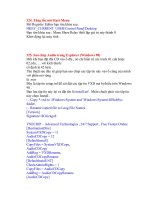1001 thủ thuật máy tính p38
Bạn đang xem bản rút gọn của tài liệu. Xem và tải ngay bản đầy đủ của tài liệu tại đây (156.9 KB, 6 trang )
363. Windows could not start because of an error in the software. Please
report this problem as : load needed DLLs for kernel. Please contact
your support person to report this problem.
Nếu bạn gặp lổi như trên khi bắt đầu làm việc với hệ điều hành Windows XP
. Nguyên nhân do
máy tính của bạn mất một số tập tin DLL (thư viện hình động) . Giải pháp
tốt nhất là bạn nên cài
đặt lại hệ điều hành Windows XP .
Hoặc bạn sử dụng chức năng System Restore trong hệ điều hành Windows
XP để phục hồi tình
trạng trước
đó của mình .
364. STOP c000026c unable to load device driver
\%SystemRoot%\System32\Drivers\xxxxx.sys. Device driver could not
be loaded, error
status 0xc000012F
Khi bạn gặp lổi như trên , nguyên nhân có một trình điều khiển nó không
được boot .
Bạn tiến hành khởi động máy tính , vào Recovery Console . Sau khi đăng
nhập tài khoản
Administrator
Bạn gõ như sau : disable xxxxx.sys nhấn phím Enter
Gõ Exit và khởi động lại máy tính . Tiếp theo kiểm tra Driver này trong
Device Manager và tiến
hành cập nhật hoặc cài đặt lại driver .
365. Tạo Shortcut để Word tự động mở tài liệu soạn th
ảo lần sau cùng
Bạn tìm file winword.exe , tạo nhanh một shortcut của nó ngoài desktop
bằng lệnh Send To , sau
đó nhấn chuột phải vào shortcut đó và chọn Properties .
Trong phần Target bạn thêm vào " /mFile1" (khoảng trắng và /mFile1) ,
chọn phím tắt tại mục
shortcut key nếu muốn mở nhanh shortcut này, tiến hành đổi biểu tượng và
tên của shortcut để
dễ phân biệt . Lúc chạy shortcut Word sẽ tự động mở tài liệu soạn thảo lần
sau cùng lên
366. Tăng tốc ổ cứng
Để tăng tốc ổ đĩa cứng , bạn vào Start - Run gõ sysedit nhấn OK . Chọn
Windows\System.ini
Trong cửa sổ này bạn tìm mục [386enh]
Bạn thêm vào dòng sau Irq14=4096
Lưu tập tin này lại và khởi động lại máy tính
367. Lổi khi Shutdown , Reset ở trạng thái Saving Your Settings
Khi bạn shutdown hay reset lại máy tính của mình , máy tính của b
ạn sẽ bị
treo khi đang ở trạng
thái Saving Your Settings .
Để fix lổi này bạn làm như sau :
Vào Control Panel chọn User Accounts chọn Change the way user logon or
off , bỏ chọn Use the
welcome screen .
368. Không cho phép mở Registry Editor
Để không cho phép mở Registry Editor bạn làm như sau :
Mở Notepad và chép đọan mã sau vào
Windows Registry Editor Version 5.00
[HKEY_CURRENT_USER\Software\Microsoft\Windows\CurrentVersion\
Policies\System]
"DisableRegistryTools"=dword:00000001
[HKEY_CURRENT_USER\Software\Microsoft\Windows\CurrentVersion\
Group Policy
Objects\LocalUser\Software\Microsoft\Windows\CurrentVersion\Policies\S
ystem]
"DisableRegistryTools"=dword:00000001
[HKEY_CURRENT_USER\Software\Microsoft\Windows\CurrentVersion\
Policies\Explorer]
"NoSaveSettings"=dword:00000000
Lưu tập tin này lại và đặt tên là disableregistrytool.reg
369. Cho phép mở Registry Editor
Để cho phép mở Registry Editor bạn làm như sau :
Mở Notepad và chép đọan mã sau vào
Windows Registry Editor Version 5.00
[HKEY_CURRENT_USER\Software\Microsoft\Windows\CurrentVersion\
Policies\System]
"DisableRegistryTools"=dword:00000000
[HKEY_CURRENT_USER\Software\Microsoft\Windows\CurrentVersion\
Policies\System]
"**.del.DisableRegistryTools"=-
[HKEY_CURRENT_USER\Software\Microsoft\Windows\CurrentVersion\
Group Policy
Objects\LocalUser\Software\Microsoft\Windows\CurrentVersion\Policies\S
ystem]
"DisableRegistryTools"=dword:00000000
[HKEY_CURRENT_USER\Software\Microsoft\Windows\CurrentVersion\
Group Policy
Objects\LocalUser\Software\Microsoft\Windows\CurrentVersion\Policies\S
ystem]
"**del.DisableRegistryTools"=-
[HKEY_CURRENT_USER\Software\Microsoft\Windows\CurrentVersion\
Policies\Explorer]
"NoSaveSettings"=dword:00000000
Lưu tập tin này lại và đặt tên là ableregistrytool.reg
370. Không cho tự động quay số
Để không cho phép tự động quay số bạn làm nh
ư sau :
Mở Notepad và chép đọan mã sau vào
Windows Registry Editor Version 5.00
[HKEY_CURRENT_USER\Software\Microsoft\Windows\CurrentVersion\I
nternet Settings]
"EnableAutodial"=dword:0000000
[HKEY_LOCAL_MACHINE\SOFTWARE\Microsoft\Ole]
"EnableRemoteConnect"="N"
Lưu tập tin này lại và đặt tên là ableregistrytool.reg
371. Tắt và mở Screentip trong Word
Khi bạn đưa chuột di chuyển trên các nút của thanh công cụ, ngay bên cạnh
con trỏ chuột sẽ
xuất hiện cho một khung màu vàng có chữ thể hiện cho tên của nút đó hoặc
là chức năng của
nút lệnh gọi là ScreenTip.
Để muốn tắt hoặc mở Screentip, bạn bấm chuột phải vào thanh công cụ ch
ọn
Customize, chọn
tab Options. Nếu mở chế độ hiển thị, bạn chọn mục Show Screentipson
Toolbars và nếu muôn
hiển thị luôn phím tắt để sử dụng chức năng của nút lệnh trên thanh công cụ
thì chọn mục Show
Shortcut keys in Screentips. Tắt chế độ hiển thị Screentip thì bạn gỡ bỏ dấu
chọn cho các mục
trên.
372. Phím tắt chèn ngày và giờ trong Word
Để chèn ngày hiện hành vào nội dung văn bản, bạn nhấ
n Alt - Shift - D và
chèn giờ hiện hành
vào nội dung văn bản bạn nhấn Alt -Shift - T.
373. Hiển thị đầy đủ tất cả các mục trên menu của Office 2000
Trong Office 2000, bạn sẽ thấy một sự cải tiến về menu là những chức năng
bạn thường sử
dụng chương trình sẽ hiện ra và những chức năng ít sử dụng sẽ ẩn đi và khi
hiện ra sẽ chìm
xuống so với những chức năng thường xuyên sử dụng.
Để tắt chức năng này, bạn bấm chuột phải vào thanh công cụ, chọn mục
Customi ze, chọn tab
Options, bỏ chọn mục Menus show recently use commands first
374. Tạo Macro để hiển thi tên tập tin trên Header và Footer
Khởi động Excel, chọn workbook cần in ra, chọ
n menu Tools, Macro, nhập
tên Macro và mục
Macroname là Nameinfooter rồi nhấn nút Create. Cửa sổ VBA mở ra , bên
trong đó sẽ có sẵn
cho bạn 2 dòng lệnh là :
Sub Namein-footer()
End sub
Bạn nhập tiếp dòng lệnh sau vào giữa 2 dòng lệnh trên:
Activesheet.Page
Setup.Leftfooter = Activeworkbook.Fullname
Bạn đóng cửa sổ VBA rồi lưu workbook lại.
Chọn menu Tools - Macro bấm chọn Macro Nameinfooler rồi bấm nút Run.
Khi này bạn chọn
menu File /Print Preview sẽ thấy tên tập tin hiển thị ở góc trái bên dưới trang
in.
Bạn có thể thay thu
ộc tính Leftfooter trên câu lệnh bằng những thuộc tính
sau để hiển thị ở
những nơi khác nhau:
- Centerfooter: hiển thị ở giữa phía dưới trang in
- Rightfooter: hiển thị ở góc phải bên dới trang in
- Leftheader: hiển thị góc trái trên đầu trang in
- Centerleader: hiển thị ở giữa trên đầu trang in
- Rightleader: hiển thị góc phải trên đầu trang in.
375. Ẩn và hiện cột và hàng theo nhóm
Nếu bạn muốn ẩn cột và hàng trong Excel thì dùng chuột quét chọn vị trí cộ
t
hoặc hàng cần ẩn đi